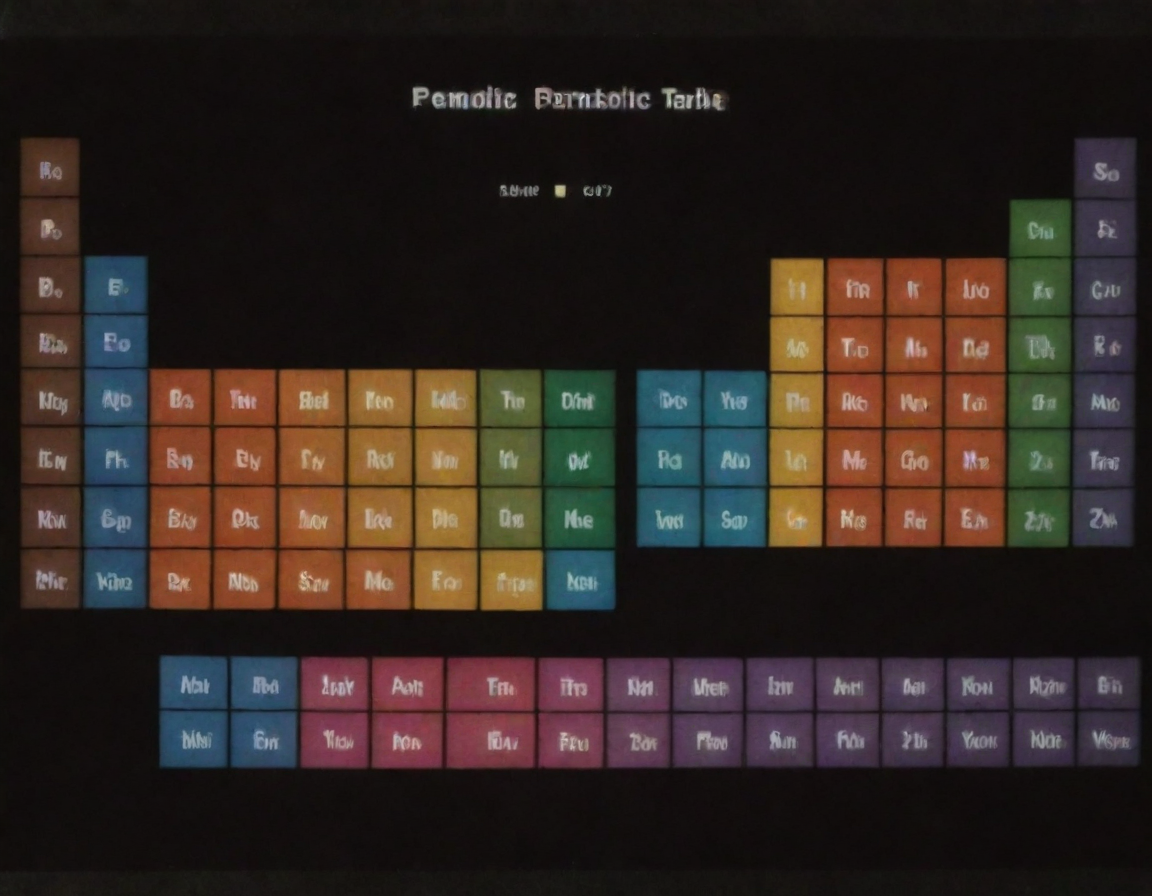Word 1 satır aralığı nasıl yapılır?

Word 1 satır aralığı nasıl yapılır?
Word 1 satır aralığı nasıl yapılır? Bu sorunun yanıtı, belgenizin profesyonel görünümü için kritik öneme sahiptir. Okuyucularınızı etkilemek ve metinlerinizi daha anlaşılır hale getirmek için doğru satır aralığını ayarlamak, yazım kalitenizi artırırken, yazım sürecinizi de kolaylaştırır. Peki, Word’de satır aralığını nasıl değiştirebilirsiniz? İşte tüm ayrıntılar!
Word Programında Satır Aralığını Değiştirme
Word programında satır aralığını değiştirmek oldukça basit bir işlemdir. Belge üzerinde çalışırken, metnin daha okunabilir hale gelmesi veya belirli bir formatın sağlanması amacıyla satır aralıklarını ayarlamak isteyebilirsiniz. Bunun için ilk adım, değişiklik yapmak istediğiniz metni seçmektir. Bu, tüm metni veya sadece belirli bir kısmı seçmeyi gerektirebilir.
Metni seçtikten sonra, üst menüde yer alan “Giriş” sekmesine tıklayın. Burada, “Paragraf” grubunu göreceksiniz. Bu grubun sağ alt köşesinde yer alan küçük ok simgesine tıklayarak “Paragraf” ayarlarını açabilirsiniz. Açılan pencerede, “Satır aralığı” bölümünü bulacaksınız. Bu bölümde, metninize uygun olan satır aralığını seçebilirsiniz; “Tek”, “1,5 satır” veya “Çifte” gibi seçenekler mevcuttur. Ayrıca, “Tamamen” ve “Özel” seçenekleri ile daha özgün satır aralıkları ayarlamak da mümkündür.
Değişiklikleri kaydetmek için “Tamam” butonuna tıklayın. Bu adımları uygulayarak, Word belgenizde istediğiniz satır aralığını kolaylıkla ayarlayabilirsiniz.
Uygulama ve Örneklerle Satır Aralığı Ayarlama
Word belgesinde satır aralığını ayarlamak, metinlerin daha okunabilir ve düzenli görünmesini sağlamak için kritik bir adımdır. Satır aralığını değiştirmek için öncelikle belgenizi açmalı ve ayarlamak istediğiniz metni seçmelisiniz. Ardından, üst menüde yer alan “Giriş” sekmesine tıklayarak “Paragraf” bölümüne gelin. Burada, satır aralığını ayarlamak için “Satır Aralığı” simgesini göreceksiniz.
Bu simgeye tıkladığınızda, çeşitli satır aralığı seçenekleri karşınıza çıkacaktır: Tek, 1.5 satır, 2 satır gibi. İhtiyacınıza uygun olan seçeneği seçerek metninizi anında güncelleyebilirsiniz. Ek olarak, “Satır Aralığı Seçenekleri” seçeneğine tıklayarak daha ayrıntılı ayarlar yapabilir, özelleştirilebilir bir satır aralığı belirleyebilirsiniz. Buradan “Önceki” ve “Sonraki” boşluk ayarlarını da düzenleyerek, paragraflar arasındaki boşlukları kontrol edebilirsiniz.
Uygulama sırasında değişiklikleri hemen görmek istiyorsanız, “Geri Al” seçeneğini kullanarak istediğiniz gibi geri dönebilirsiniz. Bu yöntemle, dökümanınızın genel görünümünü ve okunabilirliğini kolayca ayarlayabilirsiniz.
Farklı Satır Aralığı Seçenekleri
Word belgesinde satır aralığı ayarlamak, metin üzerindeki genel görünümü ve okunabilirliği önemli ölçüde etkileyebilir. Farklı satır aralığı seçenekleri, metninizin düzenini daha şık ve profesyonel hale getirmek için birkaç alternatif sunar. Word, kullanıcıların çeşitli satır aralığı ayarları seçmelerine olanak tanır. Bu ayarları bulmak için “Giriş” sekmesindeki “Paragraf” grubuna göz atmalısınız.
Standard satır aralığı 1.0 olarak ayarlanmıştır, ancak 1.5 veya 2.0 gibi farklı seçenekteki ayarları da tercih edebilirsiniz. 1.5 satır aralığı, yoğun metinlerde daha fazla boşluk bırakarak okuma deneyimini kolaylaştırırken, 2.0 satır aralığı ise geniş paragraflar için idealdir. Ayrıca, “Hizala” ve “Özel” seçenekleri ile özelleştirilmiş ayarlar yaparak, daha kişisel bir dokunuş ekleyebilirsiniz.
Eğer belirli bir bölüm için farklı satır aralığı kullanmak istiyorsanız, o kısmı seçip aynı işlemleri tekrarlamanız yeterli. Satır aralıklarını ve ayarlarını kullanarak metninizi düzenli ve anlaşılır hale getirmek, okuyucuların metinle etkileşimini artıracaktır.